
Mark Lucas
0
4747
700
Apple distribue des adresses électroniques gratuites avec chaque nouvel identifiant Apple enregistré. Ce n’est peut-être pas Gmail, mais iCloud Mail reste un service de messagerie utile..
Si vous utilisez déjà votre adresse e-mail iCloud, assurez-vous de connaître les fonctionnalités telles que les alias et les règles de messagerie. Si vous avez évité d'utiliser votre adresse iCloud parce que vous pensez que c'est inutile, ces conseils peuvent vous faire changer d'avis..
1. Accéder à Mail de n’importe où avec iCloud.com
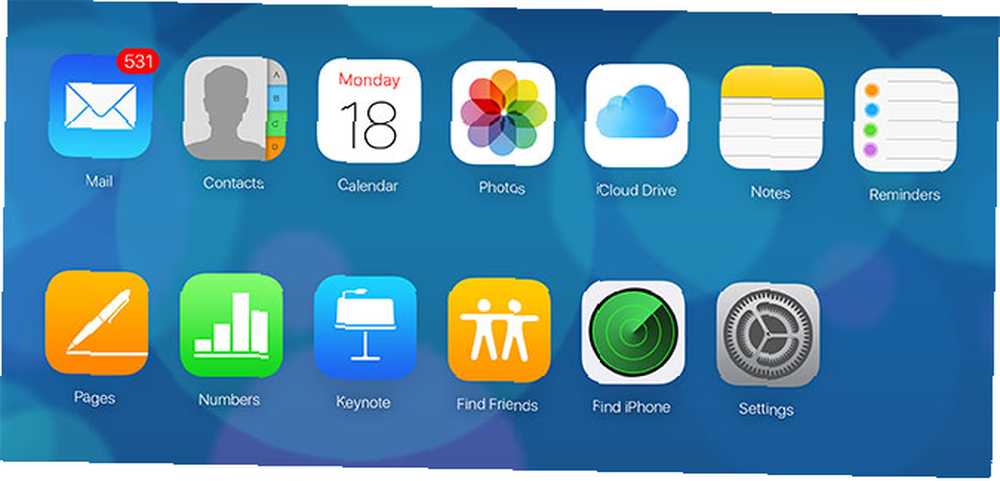
La meilleure façon d'utiliser iCloud Mail consiste probablement à utiliser un navigateur. Si vous vous connectez à iCloud.com en utilisant votre identifiant Apple et sélectionnez Courrier, vous avez accès à quelques autres fonctionnalités qu'un client de messagerie traditionnel ne peut pas fournir (y compris Apple Mail).
Cette version d'iCloud Mail dispose d'un moteur de recherche correct et d'options de filtrage en bas de l'écran pour afficher uniquement les messages non lus. Vous pouvez également faire glisser des messages dans les dossiers que vous avez créés dans la barre latérale gauche..
Presque tous les autres conseils énumérés ici s'appuient sur la version Web d'iCloud Mail. Malheureusement, vous ne pouvez pas accéder à cette version à partir d'un appareil mobile. Vous devrez donc vous connecter à partir d'un navigateur de bureau sur votre Mac ou votre PC..
2. Les alias de messagerie iCloud peuvent traiter le spam
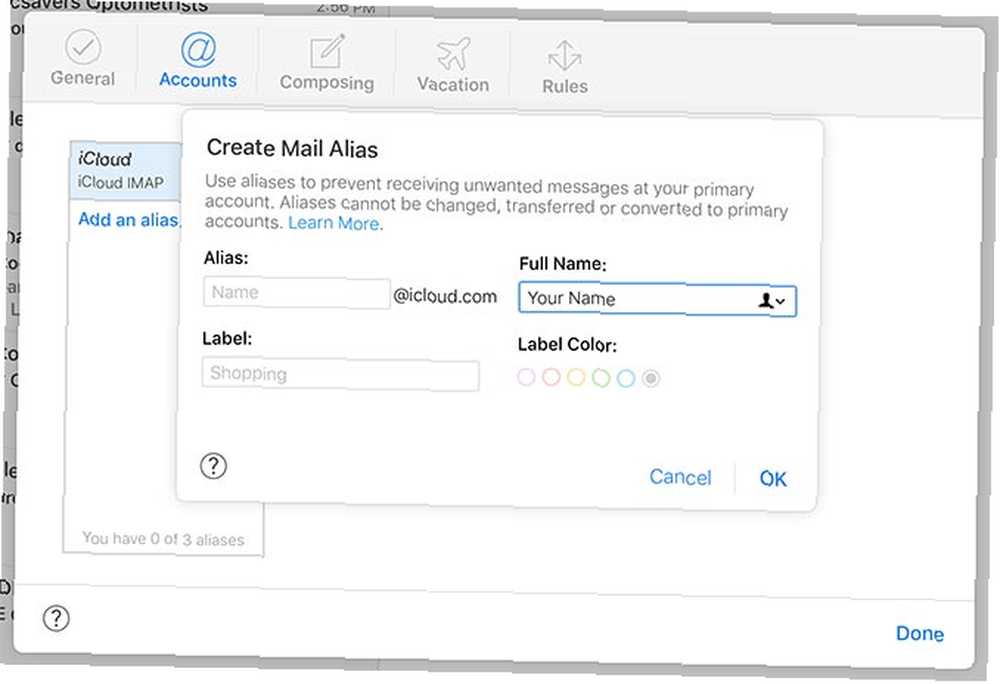
Les alias vous permettent de créer jusqu'à trois fictifs @ icloud.com adresses mail. Vous recevrez tous les courriels envoyés à ces adresses alias jusqu'à ce que vous décidiez de les désactiver. Vous pouvez également filtrer votre boîte de réception par alias pour supprimer les messages non désirés..
Les alias constituent une barrière assez utile contre le spam (sans avoir besoin d'un service de courrier électronique jetable. Besoin d'une adresse électronique jetable? Essayez ces excellents services. Besoin d'une adresse électronique jetable? Essayez de ces super services. certains excellents services qui vous permettent de le faire.). Si vous souhaitez distribuer votre véritable adresse électronique lors de votre inscription à un service ou de votre participation à un concours, vous pouvez également utiliser un alias. Vous pourrez toujours utiliser le service ou réclamer votre prix, et vous pourrez désactiver l'alias ultérieurement (ou simplement le filtrer)..
Pour créer un alias, connectez-vous à iCloud.com et cliquez sur Courrier. Cliquez sur l’icône cog dans le coin inférieur gauche de l’écran et sélectionnez Préférences. Choisir Comptes suivi par Ajouter un alias, puis choisissez un nom d'alias approprié. Vous pouvez seulement vous inscrire @ icloud.com alias de messagerie.
3. Créer des règles pour la messagerie iCloud
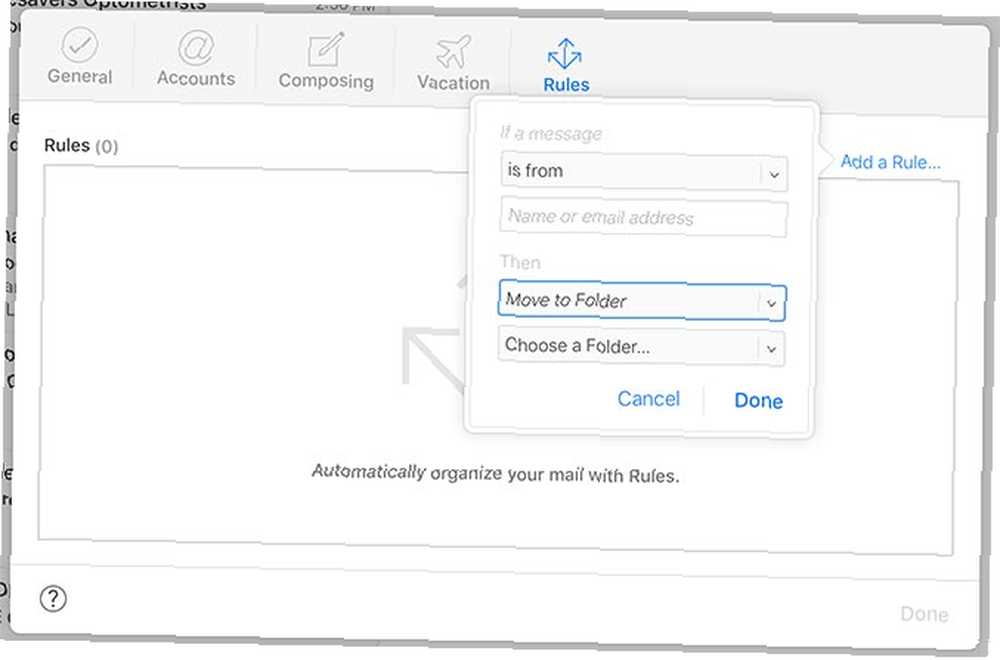
Les règles sont l’une des fonctionnalités qui font de Gmail un client de messagerie aussi puissant. Ceux-ci vous permettent d'acheminer le courrier vers des dossiers spécifiques ou d'ignorer complètement la boîte de réception. Vous pouvez filtrer selon des critères tels que la ligne de sujet, l'adresse électronique d'origine ou si elle est adressée à l'un de vos alias..
Vous pouvez créer des règles dans iCloud Mail en vous connectant à iCloud.com et en cliquant sur Courrier. Cliquez ensuite sur l'icône en forme de pignon dans le coin inférieur gauche, puis choisissez Préférences. Sélectionner Règles et cliquez Ajouter une règle. Définissez maintenant vos critères de courrier entrant suivis de l'action souhaitée, puis enregistrez-le avec Terminé.
Ces règles s'appliquent à tous vos appareils à l'avenir. Cela signifie que même si vous ne pouvez pas configurer de règles sur votre client de messagerie iPhone iOS Mail.app Trucs et astuces pour envoyer des e-mails à la manière d'un pro sur votre iPhone iOS Mail pour iOS est beaucoup plus puissant qu’avant. ou dans Apple Mail pour macOS, iCloud respectera toujours ces règles côté serveur.
4. Envoyer de gros fichiers avec Mail Drop
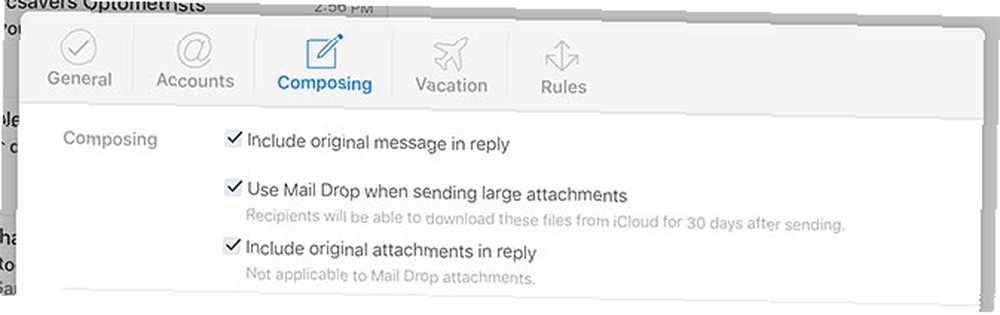
Saviez-vous que vous pouvez envoyer des fichiers d'une taille allant jusqu'à 5 Go avec iCloud Mail? À l'aide d'une fonctionnalité appelée Dépose du courrier, iCloud Mail enregistre votre fichier dans le nuage et permet au destinataire de le télécharger à l'aide d'un lien contenu dans votre courrier électronique. Apple ne précise pas quelle est la taille maximale de la pièce jointe avant que Mail Drop ne démarre. Tous les fichiers livrés avec Mail Drop ne seront disponibles au téléchargement que pendant 30 jours..
Vous devrez peut-être activer cette fonctionnalité avant de pouvoir l'utiliser. Connectez-vous à iCloud.com et cliquez sur Courrier. Cliquez sur le rouage dans le coin inférieur gauche puis choisissez Préférences. Sous Composition, activer Utiliser Mail Drop lors de l'envoi de pièces jointes volumineuses.
Pour joindre un fichier à votre message électronique, faites-le simplement glisser et déposez-le sur votre message lors de la composition. Vous pouvez également cliquer sur le bouton Attacher bouton (il ressemble à un trombone) et sélectionnez un fichier en utilisant cette méthode. Si le courrier électronique ne coupe pas le courrier, essayez d’autres moyens d’envoyer des fichiers volumineux. 5 Applications Web rapides et gratuites pour transférer des fichiers volumineux localement ou en ligne. 5 Applications Web rapides et gratuites pour transférer des fichiers volumineux localement ou en ligne. transférer de gros fichiers entre ordinateurs, mais ces applications Web sont gratuites et efficaces. Vous n'aurez probablement besoin de rien d'autre. .
5. Transférer le courrier ailleurs
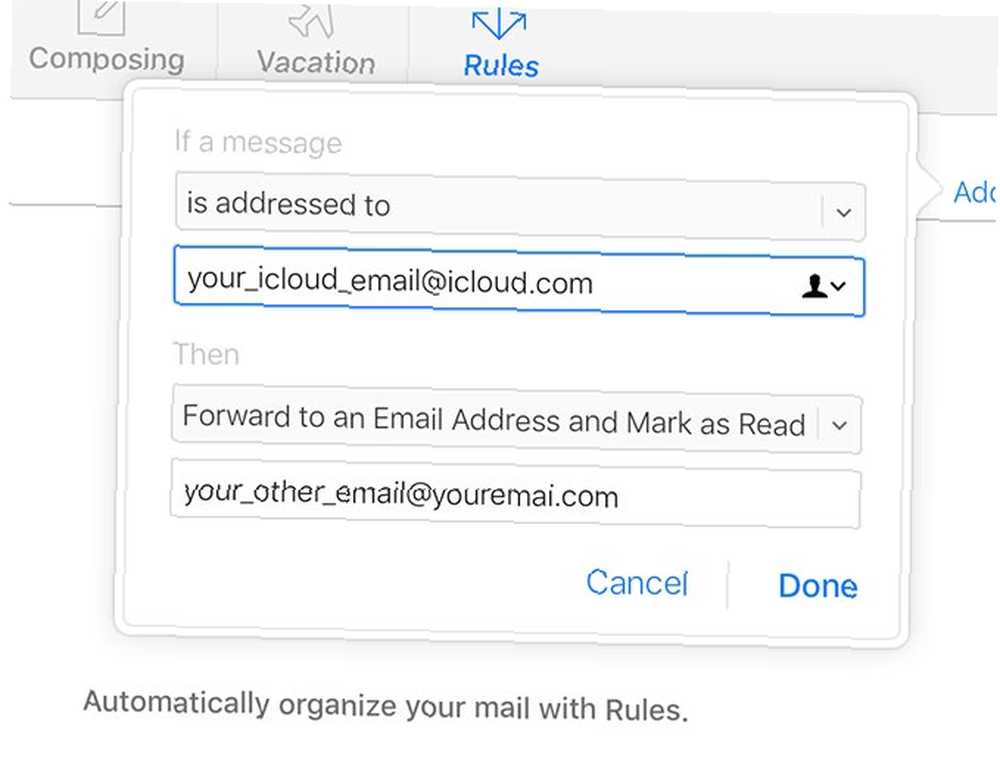
L'une des règles de messagerie les plus utiles est la possibilité de transférer tous les messages entrants vers une autre adresse électronique. Cela signifie que vous ne devez jamais consulter votre courrier iCloud et que vous pouvez plutôt l'utiliser comme alias pour vos autres comptes..
Vous pouvez facilement configurer cela en utilisant les règles de messagerie iCloud. Connectez-vous à iCloud.com et cliquez sur Courrier. Cliquez sur l'icône en forme de rouage dans le coin inférieur gauche, puis choisissez Règles. Sous Si un message choisir s'adresse à, puis entrez votre adresse e-mail iCloud Mail dans le premier champ.
Dans le champ suivant sous ensuite choisir Transférer vers une adresse électronique et marquer comme lu, puis entrez l'adresse e-mail à laquelle vous souhaitez recevoir vos messages dans le champ ci-dessous. Maintenant, tous vos messages iCloud entrants seront transférés vers votre compte de messagerie principal..
En utilisant Gmail, vous pouvez filtrer davantage ces messages entrants. Et si vous utilisez votre messagerie iCloud comme alias et commencez à recevoir du spam, vous pouvez toujours supprimer cette règle.
6. Configurer un répondeur automatique dans iCloud Mail
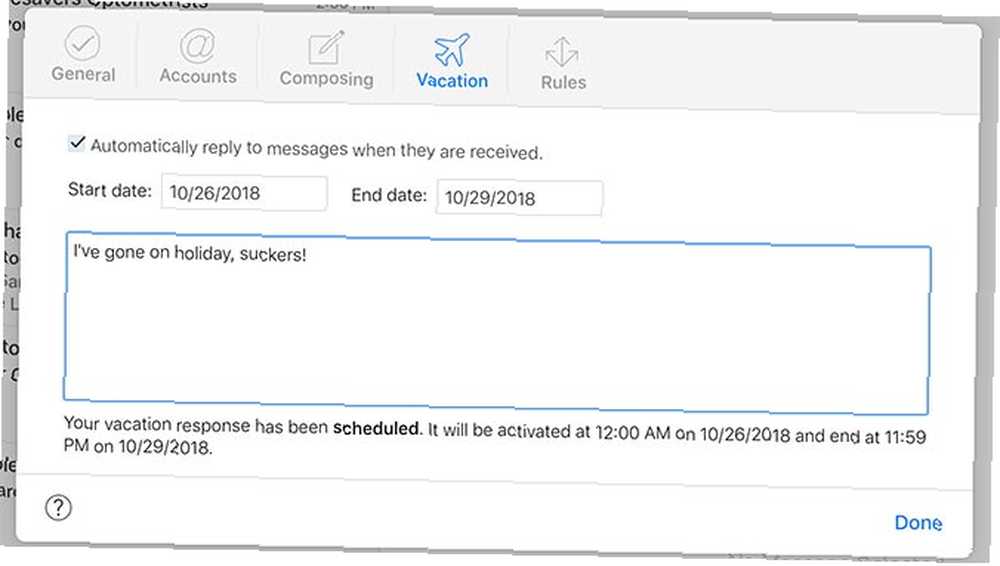
Qu'est-ce qu'un client de messagerie sans répondeur? Le répondeur automatique iCloud Mail d'Apple est plutôt nu-osseux, mais il fait le travail. Vous ne pouvez pas définir un répondeur automatique quotidien qui se déclenche lorsque vous êtes absent du bureau, mais vous pouvez configurer un répondeur automatique de vacances qui répond aux messages pendant que vous êtes en chemin..
Connectez-vous à iCloud.com et cliquez sur Courrier. Dans le coin inférieur gauche, cliquez sur le rouage suivi de Préférences. Cliquez ensuite sur Vacances, activer Répondre automatiquement aux messages dès leur réception, et entrez les dates pendant lesquelles vous serez absent.
Enfin, ajoutez le message que vous souhaitez envoyer à toute personne qui essaie de vous contacter pendant cette période..
7. Télécharger l'historique de votre messagerie
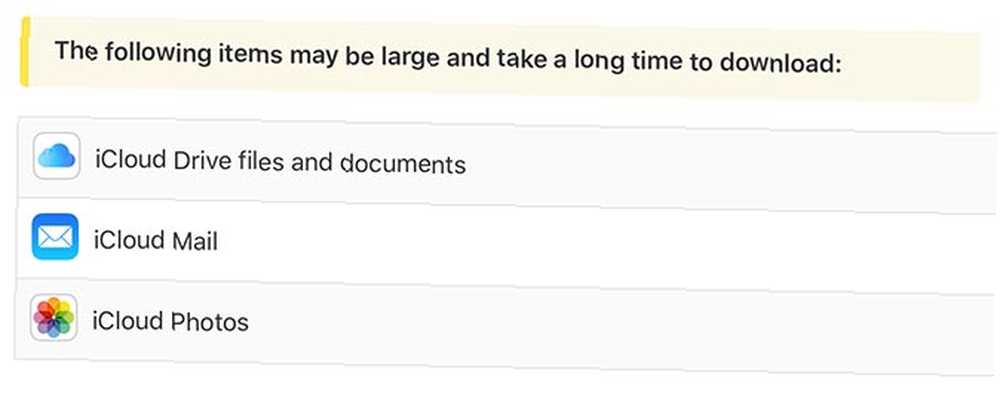
Si vous souhaitez télécharger l'intégralité du contenu de votre messagerie iCloud à des fins d'archivage, vous pouvez le faire en demandant une copie de vos données à Apple. Vous pouvez également configurer un client de messagerie de bureau standard pour tout extraire, puis l'archiver à l'aide de cela..
Pour faire une demande de données, allez à privacy.apple.com et connectez-vous avec votre identifiant Apple. Sous Obtenir une copie de vos données, Cliquez sur Commencer, puis faites défiler vers le bas de la page et cochez iCloud Mail. Si vous souhaitez obtenir une copie de toute autre donnée, telle que le contenu de votre lecteur iCloud, la photothèque iCloud ou les données personnelles conservées par Apple sur ses serveurs, ajoutez-la au téléchargement..
Frappé Continuer, puis spécifiez une taille de téléchargement pour les fichiers d’archive livrés par Apple. Enfin, appuyez sur Demande complète et attendre. Il faudra quelques jours à Apple pour préparer les données, puis vous recevrez un courrier électronique vous informant que votre téléchargement est prêt. Vous pouvez ensuite vous reconnecter au mini-site de confidentialité d'Apple pour lancer le téléchargement..
Pas le pire service de messagerie dans le monde
iCloud Mail est un service de messagerie simple, mais qui fonctionne assez bien. Les règles que vous configurez sont suivies quel que soit le périphérique que vous utilisez. Mail Drop est un moyen réellement utile d’envoyer des fichiers volumineux. Et si vous n'aimez pas le service de messagerie Apple, vous pouvez l'utiliser comme un autre alias avec transfert automatique..
Utiliser Apple Mail pour accéder à votre compte iCloud Mail? Découvrez nos meilleurs conseils Apple Mail pour les utilisateurs Mac. Comment faire d'Apple Mail un meilleur client de messagerie pour ordinateur de bureau Comment faire de Apple Mail pour un meilleur client de messagerie pour bureau possible. .











